excel如何复制函数公式
摘要:excel函数公式的复制需要注意一些技巧哦!那么excel如何复制函数公式?下面小编就为大家介绍一下,一起来看看吧!方法/步骤1、在exce...
excel函数公式的复制需要注意一些技巧哦!那么excel如何复制函数公式?下面小编就为大家介绍一下,一起来看看吧!

方法/步骤
1、在excel中,使用函数公式生成的单元格数据在点击进入单元格后会显示其引用的位置或者相对应的函数公式,如图。

2、当点击进入excel单元格后在输入框里选中全部(根据需要或部分)的函数公式,然后直接Ctrl+V复制或者右键——复制。

3、复制完成后千万不要点击其他单元格进行编辑操作哦,否则刚才操作单元格的数据就会变成了你所点击的单元格的数据。
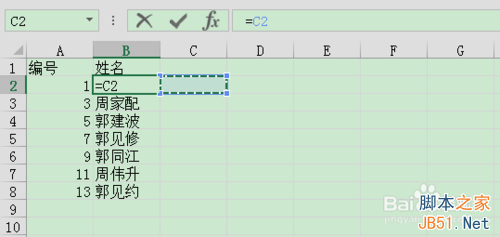
4、如果不小心真就这么点了下去,也无大碍。补救也是很轻松的,直接敲一下“撤销”按钮就可以了。
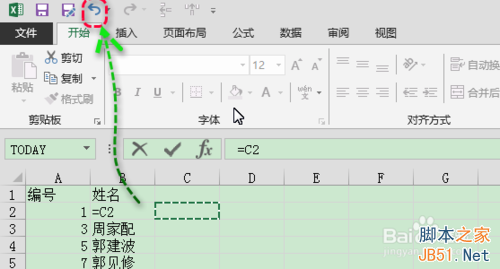
5、正确的做法应该是在复制完成函数公式后不要进行鼠标点击操作,而是直接敲一下键盘回车(enter)。让当前单元格执行一下其函数命令并自动退出。

6、接下来把复制好的函数公式粘贴到相应的单元格并根据需要稍作修改就可以了哦!

以上就是excel如何复制函数公式方法介绍,希望能对大家有所帮助!
【excel如何复制函数公式】相关文章:
★ Excel如何利用Get.Cell函数完成单元格颜色求和
上一篇:
两个word文档怎么合并到一起?
